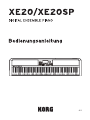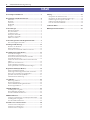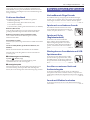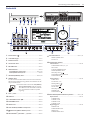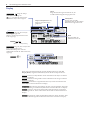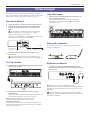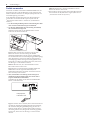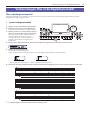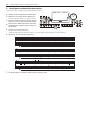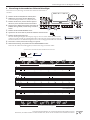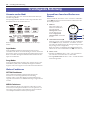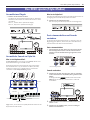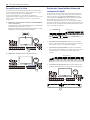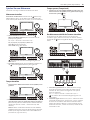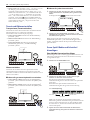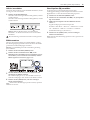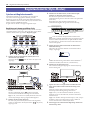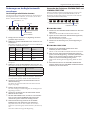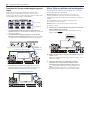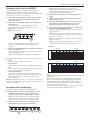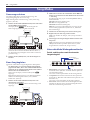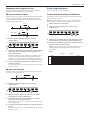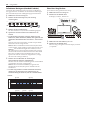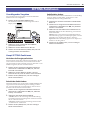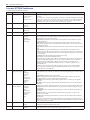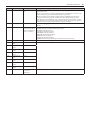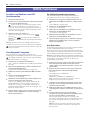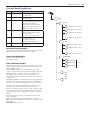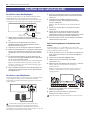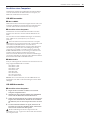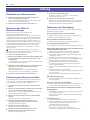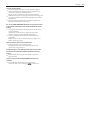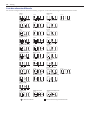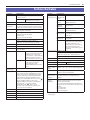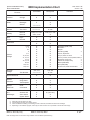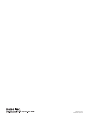Korg XE20SP Bedienungsanleitung
- Kategorie
- Musikinstrumente
- Typ
- Bedienungsanleitung
Dieses Handbuch ist auch geeignet für

G 2

XE20/XE20SP Bedienungsanleitung
2
Inhalt
Die wichtigsten Funktionen ..................................................3
Bezeichnungen der Bedienelemente
....................................4
Oberseite...................................................................................... 4
Rückseite
..................................................................................... 4
Unterseite
.................................................................................... 4
Bedienfeld
................................................................................... 5
Display
......................................................................................... 6
Vorbereitungen ......................................................................7
Betrieb mit Neteil .................................................................... 7
Ein-/Ausschalten
........................................................................ 7
Lautstärke regeln........................................................................ 7
Notenpult verwenden
............................................................... 7
Kopörer verwenden
............................................................... 7
Pedale verwenden
...................................................................... 8
Vorbereitungen: Was ist die Begleitautomatik? ..................9
Was ist die Begleitautomatik? ................................................... 9
Grundlegende Bedienung ...................................................12
Hinweise zu den Modi ............................................................ 12
Weitere Funktionen.................................................................. 12
Auswahl von Sound und Ändern von Werten
.................... 12
Das XE20 spielen (Style-Modus) ..........................................13
Auswahl eines Flügels ............................................................. 13
Auswahl der Sounds im Style Set
.......................................... 13
Parts stummschalten und Sounds verändern
...................... 13
Auswahl einer Set-Liste
........................................................... 14
Ändern der Sound auf der linken und rechten Seite
(Split)
.......................................................................................... 14
Spielen Sie zum Metronom
..................................................... 15
Tonart und Oktave einstellen
................................................. 16
Ihrem Spiel Eekte und Schnörkel hinzufügen
................... 16
Begleitautomatik (Style-Modus) ......................................... 18
Spielen mit Begleitautomatik ................................................. 18
Änderungen an der Begleitautomatik vornehmen
............. 19
Music Style auswählen und wiedergeben
............................ 20
Speichern einer Set-Liste (WRITE)
......................................... 21
Aufnahme Ihrer Darbietung
................................................... 21
Song-Modus .......................................................................... 22
Demosongs anhören ................................................................ 22
Einen Song begleiten
............................................................... 22
Unterschiedliche Wiedergabemethoden
............................... 22
Einen Song bearbeiten
............................................................. 23
SETTING-Funktionen ............................................................ 25
Grundlegendes Vorgehen ....................................................... 25
Haupt-SETTING-Funktionen
................................................. 25
Liste der SETTING-Funktionen
............................................. 26
MEDIA-Funktionen ...............................................................28
Anschluss und Entfernen von USB-Speichermedien .......... 28
Grundlegendes Vorgehen
....................................................... 28
Liste der Media-Funktionen
................................................... 29
Anschluss eines externen Geräts ........................................30
Anschluss eines Audioplayers ................................................ 30
Anschluss von Aktivboxen
..................................................... 30
Anschluss eines Computers
.................................................... 31
Anhang ..................................................................................32
Überprüfen der Softwareversion ........................................... 32
Rückseen des XE20 auf Werkseinstellungen
..................... 32
Kalibrierung eines Expression-Pedals
................................... 32
Fehlersuche und -Beseitigung
................................................ 32
Liste der erkannten Akkorde
.................................................. 34
Technische Daten ..................................................................35
MIDI Implementation Chart
.................................................36

Die wichtigsten Funktionen
3
Vielen Dank, dass Sie sich für ein digitales Ensemble-Piano
XE20/XE20SP von Korg entschieden haben. Bie lesen Sie sich
diese Anleitung vollständig durch, um bei der Bedienung alles
richtig zu machen.
Zu diesem Handbuch
Das XE20 wird mit folgenden Handbüchern geliefert:
• Blistart (gedruckt)
• Bedienungsanleitung (dieses Dokument, PDF)
• Voice Name List (PDF)
• Stand Assembly Guide (gedrucktes Dokument, nur XE20SP)
Blitzstart (Broschüre)
Lesen Sie diese Anleitung zuerst. Die Anleitung erklärt die
grundlegende Bedienung und andere Features des XE20.
Bedienungsanleitung (dieses Dokument, PDF)
Diese erläutert detailliert die Bedienung der einzelnen
Funktionen des XE20.
Voice Name List (PDF)
Liste mit Styles, Demosongs und anderen im XE20 verwendeten
Daten.
Stand Assembly Guide (gedrucktes Dokument, nur
XE20SP)
Erklärt den Zusammenbau des Ständers für das XE20SP.
Die PDF steht auf der Korg Website zum Download bereit.
www.korg.com
Erläuterungen zur Anleitung
Symbole ,
Hinweis
,
Tipp
Diese Symbole weisen auf eine Warnmeldung, einen
zusälichen Hinweis oder einen Tipp hin.
Anzeigebeispiele
Die Parameterwerte in den Anzeigebeispielen dienen nur zur
Veranschaulichung und entsprechen nicht unbedingt den
Werten, die in der Anzeige Ihres Instruments angezeigt werden.
Die wichtigsten Funktionen
Hochauösende Flügel-Sounds
Das XE20 bietet Korgs einzigartige hochauösende Flügel-
Sounds, wie z. B. German Piano. Sie können per Knopfdruck
einen Flügel zusammen mit vielen anderen Sounds spielen.
..................................................................................................
Seite 13
Spielen mit verschiedenen Sounds
Das XE20 bietet Ihnen neben Pianosounds
unterschiedlichste Instrumentensounds wie
Violine, Saxophon, Drums usw.
......... Seite 13
Spielen mit Styles
(Begleitautomatik)
Sie können unter unterschiedlichen
Styles wählen, die als Begleitband oder
Rhythmusbegleitung dienen. Versuchen
Sie mit Ihrer rechten Hand eine Melodie zu
spielen, während die Linke einen Akkord
spielt.
....................................................... Seite 18
Wiedergabe von Sounddateien auf USB-
Speichermedien
Sie können mit dem XE20 auf einem USB-
Speichermedium gespeicherte MP3-, WAV-,
und SMF-Dateien wiedergeben. Wählen Sie
den gewünschten Sound und begleiten Sie
diese.
....................................................... Seite 22
Anschluss an externes Gerät und
Audiowiedergabe
Sie können Audiodaten externer Geräte wie MP3-Player,
Smartphones und anderen mobilen Geräten, Computern usw.
wiedergeben und über die eingebauten Lautsprecher des XE20
hören.
..................................................................................... Seite 30
Sounds mit Eekten bearbeiten
Sie können Sounds mit Verzerrer oder Hall bearbeiten und
verfremden.
............................................................................ Seite 16

Bezeichnungen der Bedienelemente
4
Bezeichnungen der Bedienelemente
Oberseite
Rückseite
1.
DC 19V-Buchse
( )
............................................................. Seite 7
2.
Kabelhaken
..................................................................................... Seite 7
3.
AUDIO IN-Buchse
.................................................................... Seite 30
4.
AUDIO OUT L/MONO, R-Buchsen
................................. Seite 30
5.
Kopörerbuchse
( )
................................................................... Seite 7
6.
FOOT CONTROLLER-Buchse
.............................................. Seite 8
7.
USB TO DEVICE-Port, USB TO HOST-Port
( )
........................................................................................................ Seite 28, 31
8.
Bohrungen für Notenpult
........................................................ Seite 7
Unterseite
Eingebaute Lautsprecher
(Seite 7)
Eingebaute Lautsprecher
(Seite 7)
Tastatur
Display
(Seite 6) Bohrungen für Notenpult (Seite 7)
PEDAL-Buchse (Seite 8)

Bezeichnungen der Bedienelemente
5
Bedienfeld
1.
Einschalaste ( )
........................................................................ Seite 7
2.
VOLUME-Regler
.......................................................................... Seite 7
3.
PIANO1/2-Taste
.......................................................................... Seite 13
4.
STYLE SET-Taste
........................................................................ Seite 13
5.
REVERB-Taste
.............................................................................. Seite 17
6.
MODE Sektion
............................................................................ Seite 12
STYLE/[MUSIC STYLE]-Taste
........................................ Seite 13, 20
SONG/[DEMO SONG]-Taste
............................................... Seite 22
7.
SETTING/[MEDIA]-Taste
............................................... Seite 25, 28
8.
[SHIFT]-Taste
Um die weiß umrandete Funktion einer Taste aufzurufen,
halten Sie die [SHIFT]-Taste gedrückt und drücken Sie die
entsprechende Taste.
In manchen Fällen müssen Sie die [SHIFT]-
Taste gedrückt halten und eine weitere
Taste drücken oder das Wahlrad drehen
Dies wird Ihnen durch dieses Symbol
angezeigt.
9.
Taste +, Taste −
.............................................................................. Seite 12
10.
Wahlrad
........................................................................................... Seite 12
11 .
CATEGORY-Tasten
t
,
u
....................................................... Seite 12
12.
ENSEMBLE-Taste
....................................................................... Seite 16
13.
SPLIT-Taste
................................................................................... Seite 14
14.
TAP TEMPO/[TEMPO LOCK]-Taste
............................. Seite 15
15.
(Metronom)/[BEAT SELECT]-Taste
............................. Seite 15
16.
TRANSPOSE
♭
,
♯
/[OCTAVE −, +]-Tasten
......................... Seite 16
17.
SET LIST Sektion
................................................................. Seite 14, 21
• BANK /WRITE-Taste
• Tasten 1–4
18.
STYLE/SONG Sektion
STYLE-Sektion
........................................................................... Seite 18
• VARIATION-Tasten 1/ 2, 3/ 4
• FILL-Taste
• COUNT IN/BREAK-Taste
• INTRO/ENDING-Taste
• Start/Stop-Taste
( )
• SYNCHRO START/STOP-Taste
• Aufnahmetaste
( )
SONG-Sektion
............................................................................ Seite 22
• LOOP-Taste
• A
1
B-Taste
(A
1
B)
• Rückspultaste
( )
• Vorspultaste
( )
• Pause-Taste
( )
• Start/Stop-Taste
( )
• ERASE-Taste
• Aufnahmetaste
( )
19.
PART MUTE/[SOUND SELECT] Sektion
............... Seite 14, 20
Keyboard Part
............................................................................. Seite 13
• LOWER-Taste
• UPPER 1-Taste
• UPPER 2-Taste
• UPPER 3-Taste
Begleitungspart
.......................................................................... Seite 18
• DRUM-Taste
• PERCUSSION-Taste
• BASS-Taste
• OTHER PARTS-Taste

Bezeichnungen der Bedienelemente
6
Display
Chord
Zeigt die Bezeichnung eines Akkords an, der
im Akkorderkennungsbereich gespielt wird.
USB-Symbol
Zeigt an, dass ein USB-
Speichermedium an den USB TO
DEVICE-Port angeschlossen ist.
: Zeigt an, dass ein Style
oder Song gestoppt sind.
Oktaven- und Transponierstatus sind
rechts angezeigt.
オクターブ トランスポーズ
Oktave Transponierung
: Zeigt an, dass ein Style oder
Song wiedergegeben wird.
Die aktuelle Taktposition oder die
verbleibende Anzahl der Takte sind rechts
angezeigt.
: Zeigt das Tempo
eines Styles oder Songs an.
: Leuchtet auf und zeigt die
Taktart eines Styles oder Songs an.
Tempo Lock Symbol (Seite 15)
Zeigt an, wenn das Tempo
gesperrt ist
Bank
Zeigt die Bank der
aktuellen Set Liste an.
Diese zeigen den aktuellen Modus und die aktuelle Funktion an. Falls das
Display blinkt, zeigen die blinkenden Symbole die aktiven Operationen an.
: Erscheint im Style-Modus. Name und Nummer des Styles erscheinen
darunter im Display.
: Erscheint im Song-Modus. Name und Nummer des Songs erscheinen
darunter im Display.
: Erscheint bei ausgewähltem Music Syle. Name und Nummer des
Music-Styles erscheinen darunter im Display.
: Erscheint bei Verwendung des Style- oder Song-Modus. Name des
im Style oder Song verwendeten Keyboard Sets erscheinen darunter im Display.
: Erscheint, wenn der Sound für jeden im Keyboard Set verwendeten
Sound ausgewählt ist. Name und Nummer des Sounds erscheinen darunter im
Display.
: Erscheint bei Aufruf der SETTING-Funktionen. Name, Nummer, Wert
und andere Einstellungen des bearbeiteten Parameters erscheinen im Display.

Vorbereitungen
7
Vorbereitungen
Das XE20SP wird mit einem Ständer mit Pedalerie geliefert, der
nur zur Verwendung mit dem XE20SP vorgesehen ist. Bauen Sie
den Ständer zusammen und gehen Sie dann wie folgt vor:
Betrieb mit Netzteil
1.
Achten Sie darauf, dass das Instrument ausgeschaltet ist.
2.
Stecken Sie den Gleichstromstecker des beiliegenden
Neteils in die DC 19V-Buchse auf der Rückseite des
XE20.
Verwenden Sie ausschließlich das im Lieferumfang
enthaltene Neteil. Die Verwendung eines anderen
Neteils kann Störungen verursachen.
Sichern Sie das Neteilkabel am Kabelhaken. Ziehen Sie das
Kabel nicht mit Gewalt aus dem Kabelhaken.
3.
Schließen Sie den Nestecker des Neteils an eine
Steckdose an.
Achten Sie darauf, dass die Nespannung mit der
Spannung übereinstimmt, für die das Neteil ausgelegt ist.
Ein-/Ausschalten
1.
Drehen Sie den VOLUME-Regler ganz nach links, um die
Lautstärke abzusenken.
2.
Durch Drücken der Einschalaste schalten Sie das
Instrument ein.
Halten Sie beim Ausschalten die Einschalaste gedrückt, bis
im Display die Nachricht „Power O“ erscheint.
Hinweis:
Wird das XE20 eine bestimmte Zeit lang
nicht verwendet, schaltet es sich automatisch aus
(Energiesparfunktion).
Ab Werk ist hier ein Zeitraum von 30 Minuten eingestellt. Sie
können diesen Zeitraum verändern (siehe
Seite 25 „Verändern
der Energiesparfunktion“).
Lautstärke regeln
y
Drehen Sie den VOLUME-Regler an der Oberseite, um
die Lautstärke anzupassen.
Der VOLUME-Regler wirkt sich auf die eingebauten
Lautsprecher, die Kopörerbuchse
und die AUDIO
OUT-Buchsen aus.
Notenpult verwenden
Stecken Sie das Notenpult in die beiden hierfür vorgesehen
Löcher in der Rückseite.
Kopfhörer verwenden
y
Verbinden Sie den Stereo-Miniklinkenstecker eines
handelsüblichen Kopörers mit der Kopörerbuchse auf
der Rückseite.
Hinweis:
Bei Anschluss eines Kopörers an die
Kopörerbuchse werden die eingebauten Lautsprecher stumm
geschaltet (an den AUDIO OUT-Buchsen liegt aber weiter ein
Signal an).
Die Verwendung von Kopörern bei hoher Lautstärke
über längere Zeit kann zu Gehörschäden führen. Vermeiden Sie
allzu hohe Lautstärken.
Kabelhaken
Achten Sie beim Sichern des
Kabels am Kabelhaken,
dieses nicht mehr als nötig
zu verbiegen.
Netzteil Netzkabel für das Netzteil
Zu einer Steckdose
1
2
Kopfhörer

Vorbereitungen
8
Pedale verwenden
Sie können ein Pedal an die FOOT CONTROLLER-Buchse auf
der Rückseite oder an die Pedalbuchse auf der Unterseite des
XE20 anschließen und dieses als Dämpfer/Haltepedal oder zur
Lautstärkeregelung verwenden.
In der SETTING-Funktionen können Sie die Einstellungen
gemäß dem verwendeten Pedal anpassen (siehe
Seite 25
„Polarität des Pedals ändern“ und Seite 25 „Pedalfunktion
ändern“).
y
Für XE20: Dämpfer/Haltepedal im Lieferumfang des XE20
oder eine PU-2 Pedaleinheit (separat erhältlich)
y
Für XE20SP: Pedaleinheit im Lieferumfang des XE20SP,
das am Ständer befestigt wird
Schließen Sie das Pedal an der PEDAL-Buchse auf der
Unterseite der Tastatureinheit an.
Tipp:
Bei den German Piano und Italy Piano-Sounds
können Sie mit der im Lieferumfang des XE20SP
enthaltenen Pedaleinheit oder der (separat erhältlichen)
PU-2 Pedaleinheit den Grad der Dämpfung (Halbdämpfung)
über den Pedalweg steuern. Bei anderen Sounds dient es
als Dämpfungsschalter. Solange das Pedal gedrückt wird,
klingen die von Ihnen gespielten Noten nach, selbst wenn
Sie die Finger von der Tastatur nehmen.
Hinweis:
Beachten Sie, dass der Halteeekt im tiefen
Bereich der Tastatur nicht wirkt.
Tipp:
Mit der im Lieferumfang des XE20SP enthaltenen
Pedaleinheit oder der (separat erhältlichen) PU-2
Pedaleinheit funktioniert Sostenuto nur bei den German
Piano und Italy Piano-Sounds.
y
XE20, XE20SP: Bei Verwendung des DS-1H (separat
erhältliches Dämpfer/Haltepedal) oder des PS-1/PS-3
(separat erhältlicher Pedalschalter)
Verbinden Sie das Pedal mit der FOOT CONTROLLER-
Buchse auf der Rückseite.
Tipp:
Bei German Piano und Italy Piano-Sounds können Sie
mit dem DS-1H Dämpfer/Haltepedals über den Pedalweg
den Grad der Dämpfung (Halbdämpfung) steuern. Bei
anderen Sounds dient es als Dämpfungsschalter. Solange
das Pedal gedrückt wird, klingen die von Ihnen gespielten
Noten nach, selbst wenn Sie die Finger von der Tastatur
nehmen.
Hinweis:
Beachten Sie, dass der Halteeekt im tiefen
Bereich der Tastatur nicht wirkt.
• Bei Anschluss eines Korg EXP-2 Schwellpedal können Sie
die Lautstärke des Keyboard Parts regeln (siehe
Seite 13
„Auswahl der Sounds im Style Set“).
Dämpferpedal,
Fußschalter usw.

Vorbereitungen: Was ist die Begleitautomatik?
9
Vorbereitungen: Was ist die Begleitautomatik?
Was ist die Begleitautomatik?
Die Begleitautomatik ist eine Funktion, die automatisch eine zu den von Ihnen mit der linken Hand gespielten Akkord passende
Begleitung (den Begleitungspart) spielt.
1. Spielen mit Begleitautomatik
1.
Drücken Sie die STYLE/[MUSIC STYLE]-Taste.
2.
Wählen Sie einen Style mit dem Wahlrad aus.
In unserem Beispiel wählen wir „209:Jazz Brush“.
3.
Drücken Sie die-Taste, um den Tastatur-Split zu
aktivieren, wenn die SPLIT-Taste nicht leuchtet.
Was ist ein Tastatur-Split?
_
Mit der Funktion
Tastatur-Split können Sie die Tastatur in
zwei Bereiche teilen – einen zum Spielen von
Akkorden, den anderen zum Spielen einer
Melodielinie.
4.
Drehen Sie das Wahlrad und halten Sie hierbei die [SHIFT]-Taste gedrückt, um das Tempo auf 100 zu stellen.
5.
Drücken Sie die Start/Stop-Taste.
Die Rhythmus-Wiedergabe beginnt.
* Wenn der Akkord bereits erkannt worden ist, passt die Begleitung beim Spielen zu diesem Akkord.
Wenn ein Akkord erkannt worden ist Wenn ein Akkord nicht erkannt worden ist
6.
Spielen Sie die unten gezeigten Akkorde mit Ihrer linken Hand. Die Begleitung passt zu den von Ihnen gespielten Akkorden.
7.
Um die Wiedergabe zu beenden, drücken Sie die Start/Stop-Taste.
1
2,4
3
5,7
4
C F C F C G C
C F C G C F C G
C F C F C G C

Vorbereitungen: Was ist die Begleitautomatik?
10
2. Hinzufügen einer Melodielinie beim Spielen
Versuchen Sie nun, zur Begleitung eine Melodielinie zu spielen.
1.
Drücken Sie die STYLE/[MUSIC STYLE]-Taste.
2.
Wählen Sie einen Style mit dem Wahlrad aus.
In unserem Beispiel wählen wir „209:Jazz Brush“.
3.
Drücken Sie die-Taste, um den Tastatur-Split zu
aktivieren, wenn die SPLIT-Taste nicht leuchtet.
4.
Drehen Sie das Wahlrad und halten Sie hierbei
die [SHIFT]-Taste gedrückt, um das Tempo auf
100 zu stellen.
5.
Drücken Sie die Start/Stop-Taste.
Die Rhythmus-Wiedergabe beginnt.
* Wenn der Akkord bereits erkannt worden ist, passt die Begleitung beim Spielen zu diesem Akkord.
6.
Spielen Sie das unten gezeigte Musikstück.
7.
Um die Wiedergabe zu beenden, drücken Sie die Start/Stop-Taste.
1
2,4
3
5,7
4
C F C F C G C
C F C G C F C G
C F C F C G C

Vorbereitungen: Was ist die Begleitautomatik?
11
3. Einem Song ein Intro und einen Schlussteil hinzufügen
Versuchen wir nun, den Song mit einem Intro und einem Schlussteil zu
versehen.
1.
Drücken Sie die STYLE/[MUSIC STYLE]-Taste.
2.
Wählen Sie einen Style mit dem Wahlrad aus.
In unserem Beispiel wählen wir „209:Jazz Brush“.
3.
Drücken Sie die-Taste, um den Tastatur-Split zu
aktivieren, wenn die SPLIT-Taste nicht leuchtet.
4.
Drehen Sie das Wahlrad und halten Sie hierbei die
[SHIFT]-Taste gedrückt, um das Tempo auf 100 zu
stellen.
5.
Drücken Sie die INTRO/ENDING-Taste.
6.
Spielen Sie den ersten Akkord, damit das XE20 ihn erkennen kann.
C
7.
Drücken Sie die Start/Stop-Taste.
Die Intro-Wiedergabe beginnt. Das Display zeigt an, nach wie vielen Takten das Intro endet.
Achten Sie auf die Anzahl der verbleibenden Takte und warten Sie solange mit Ihrem Einsa.
Sie können das Intro mit Akkorden begleiten und so die wiedergegebenen Akkorde verändern.
8.
Ist das Intro zu Ende, können Sie anfangen zu spielen.
9.
Wenn Sie damit fertig sind, drücken Sie die INTRO/ENDING-Taste.
Nun wird der Schlussteil wiedergegeben, nach dem der Song automatisch endet.
Sie können Ihre Darbietung mit weiteren Funktionen des XE20 ausweiten.
Wir hoffen, Sie finden Gefallen an diesen Funktionen, die wir ab der nächsten Seite ausführlich erläutern.
1
2,4
3
75,9
4
C F C F C G C
C F C G C F C G
C F C F C G C
Der Schlussteil wird wiedergegeben.
Das Intro wird wiedergegeben.
Drücken Sie die Play-Taste.
Drücken Sie die
INTRO/ENDING-Taste.
C
Vor dem Spielen: Drücken Sie die INTRO/ENDING-Taste.
Spielen Sie den ersten Akkord, damit das XE20 ihn erkennen kann.

Grundlegende Bedienung
12
Grundlegende Bedienung
Hinweise zu den Modi
Das XE20 verfügt über zwei unterschiedliche Modi: den Style-
und den Song-Modus.
Den jeweiligen Modus rufen Sie mit der entsprechenden Taste
der MODE Sektion auf der Oberseite auf.
Beim Einschalten fährt das XE20 automatische in den Style-
Modus.
Style-Modus
Im Style-Modus können Sie am Instrument einen Sound
auswählen und diesen mit einem beliebigen weiteren Sound auf
der Tastatur spielen sowie die Begleitautomatik begleiten (Style).
Beim Verwenden der Begleitautomatikfunktion können Sie Ihr
Spiel auch aufnehmen.
Song-Modus
Im Song-Modus können Sie Demosongs und User-Songs sowie
Musikdateien (MP3, WAV und SMF) wiedergeben und diese
begleiten. Die User-Songs lassen sich zudem einfach bearbeiten.
Weitere Funktionen
SETTING-Funktionen
Diese Funktionen beinhalten globale Einstellungen des
Instruments wie Anschlagsdynamik, Feinstimmung,
Tonleiter und so weiter. Hier können auch Einstellungen für
angeschlossene Pedale sowie MIDI-Einstellungen vorgenommen
werden.
MEDIA-Funktionen
Diese Funktionen dienen zum Speichern oder Laden von Set-
Listen auf/von USB-Speichermedien sowie zum Speichern von
User-Songs. Dazu gehören auch Funktionen zum Formatieren
von USB-Speichermedien und für Systemupdates.
Auswahl von Sound und Ändern von
Werten
Mit dem Wahlrad, den Tasten + und − sowie den CATEGORY-
Tasten t/u können Sie Sounds auswählen und die Werte der
Einstellungen ändern.
1.
Wahlrad
Dient zum ändern von
Nummern und Werten.
Durch drehen im
Uhrzeigersinn erhöht
sich der Wert, durch
drehen entgegen des
Uhrzeigersinns vermindert
er sich.
2.
CATEGORY-Tasten
t
,
u
Wenn Sie im Style- oder Song-Modus mit den CATEGORY-
Tasten
t
/
u
einen Style, Sound usw. auswählen, wird die
erste Ziffer der Zahlengruppe der jeweiligen Kategorie oder
des jeweiligen Genres ausgewählt.
Beim Verwenden von SETTING oder MEDIA-Funktionen
wählen Sie mit einer CATEGORY-Taste
t
/
u
eine Seite aus.
3.
Tasten + und −
• Drücken Sie einmal die Taste + oder −, um eine Nummer
um einen Wert zu erhöhen oder zu vermindern.
• Durch gedrückt halten der Taste + oder − wird die Nummer
fortlaufend geändert.

Das XE20 spielen (Style-Modus)
13
Das XE20 spielen (Style-Modus)
Auswahl eines Flügels
y
Drücken Sie die PIANO1/2-Taste.
So wählen Sie schnell einen Flügel-Sound aus. Mit jedem
Druck der Taste können Sie zwischen den Pianos 1 und 2
umschalten.
Piano 1: „German Piano“ (Deutscher Flügel)
Piano 2: „Italy Piano“ (Italienischer Flügel)
Auswahl der Sounds im Style Set
Was ist ein Keyboard Set?
Ein Keyboard Set ist eine Gruppe von Sounds, die bei einer
Keyboard-Darbietung verwendet werden.
Einem Keyboard Set sind vier Bereiche zugewiesen (tiefer
Part und hohe Parts 1–3), die Sounds wie Piano, Streicher,
Synthesizer, Drums usw. enthalten. Diese vier Bereiche
zusammen werden Keyboard Part genannt.
Tipp:
In der „Voice Name List“ (PDF) nden Sie eine Liste mit
Keyboard Sets und Sounds.
Was ist ein Style Set?
Für jeden Style (Begleitung) stehen passende Keyboard Sets zur
Verfügung. Diese werden als Style Sets bezeichnet.
1.
Drücken Sie die STYLE SET-Taste.
Ein zum Style passendes Keyboard Sets wird aufgerufen.
Parts stummschalten und Sounds
verändern
Sie können die Keyboard Parts (hoch 1–3 und tief) sowie die
Begleitungsparts (Drums, Percussion, Bass und Other Parts)
stummschalten oder deren Sound verändern.
Parts stummschalten
y
Durch Drücken der Part-Tasten wird der entsprechende
Part stummgeschaltet (Taste erlischt). Durch erneutes
Drücken wird die Stummschaltung aufgehoben (Taste
leuchtet).
Sounds verändern
1.
Drücken Sie die Part-Taste des Parts, den Sie verändern
wollen und halten Sie die [SHIFT]-Taste gedrückt (Taste
blinkt).
Im Display blinken
und der Name des Sounds.
Hinweis:
Die Sounds der „weiteren Parts“ sind nicht
veränderbar.
2.
Wählen Sie einen Sound mit dem Wahlrad oder den
Tasten +/– aus.
3.
Drücken Sie die [SHIFT]-Taste, um zum vorherigen
Modus zurückzukehren.
Hohe Parts 1–3
Split-Punkt
Tiefer Part
Linke SeiteR
echte Seite
Keyboard
Part
StummschaltenStummschaltung aufheben
1
1

Das XE20 spielen (Style-Modus)
14
Auswahl einer Set-Liste
Set-Listen dienen zum Speichern und schnellen Abrufen Ihrer
bevorzugten Einstellungen (Style, Tempo, Eekte usw., siehe
Seite 21 „Speichern einer Set-Liste (WRITE)“)
Auf den Speicherpläen 1–4 der Bänke A und B sind
empfohlene Set Listen gespeichert. Nach dem Einschalten wird
Bank A-1 ausgewählt. Als Keyboard Set ist „German Piano“
ausgewählt.
1.
Wählen Sie durch mehrfaches Drücken der BANK/WRITE-
Taste eine Bank aus.
Mit jedem Drücken der BANK/WRITE-Taste wird fortlaufend
eine Bank ausgewählt (A
"
B
"
C...J
"
A...).
Tipp:
Halten Sie hierbei die [SHIFT]-Taste gedrückt, erfolgt
die Bankauswahl im umgekehrter Reihenfolge.
2.
Wählen Sie mit den Tasten 1–4 die Set-Liste aus.
Ändern der Sound auf der linken und
rechten Seite (Split)
Sie können die Tastatur in einen Bereich für hohe Noten (für
die hohen Parts 1–3) und einen für tiefe Noten (für tiefe Part)
aufteilen. Mit dieser sogenannten Split Funktion seen Sie
einen sogenannten Split-Punkt an der Taste direkt unterhalb
des hohen Bereichs, bei der sich der Sound ändert.
Schalten Sie die Split-Funktion ein, wenn Sie mit Ihrer linken
und rechten Hand unterschiedliche Sounds spielen möchten. Sie
können auch die Sound jedes einzelnen Bereichs ändern (siehe
Seite 13 „Sounds verändern“).
y
Einschalten der Split-Funktion: Drücken Sie die SPLIT-
Taste, um die Split-Funktion einzuschalten (Taste leuchtet).
Die Tastatur ist nun in zwei Bereiche aufgeteilt.
y
Ausschalten der Split-Funktion: Drücken Sie die SPLIT-
Taste, um die Split-Funktion auszuschalten (Taste leuchtet).
Die hohen Parts 1–3 erstrecken sich über die gesamte
Tastatur.
y
Verschieben des Split-Punkts: Halten Sie die SPLIT-Taste
gedrückt und drücken Sie eine beliebige Taste der Tastatur.
+
Tiefer Part Hohe Parts1–3
Hohe Parts 1–3Tiefer Part
Split-Punkt
Linke
Seite
Rechte Seite
Hohe Parts 1–3

Das XE20 spielen (Style-Modus)
15
Spielen Sie zum Metronom
Sie können zu Tempo und Taktart des Metronoms üben.
Metronom einstellen
Einschalten des Metronoms: Drücken Sie die (Metronom)/
[BEAT SELECT]-Taste, um das Metronom einzuschalten (die
Taste leuchtet) und drücken Sie sie erneut, um es auszuschalten.
y
Taktart einstellen: Drücken Sie mehrmals die
(Metronom)/[BEAT SELECT]-Taste und halten Sie die
[SHIFT]-Taste gedrückt.
2/2...16/16
"
Click HI
"
Click LOW
"
2/2...
2/2, 2/4, 3/4, 4/4, 5/4, 7/4, 6/8, 8/8, 16/16: Takt
Click HI: Akzentuierter Klang
Click LOW: Klang ohne Akzent
Die Taktart der automatischen Begleitung lässt sich
nicht ändern.
y
Lautstärke regeln: Drehen Sie das Wahlrad und halten Sie
die
(Metronom)/[BEAT SELECT]-Taste gedrückt.
Tempo einstellen
y
Drehen Sie das Wahlrad und halten Sie die [SHIFT]-Taste
gedrückt.
y
Drücken Sie die TAP TEMPO/[TEMPO LOCK]-Taste, um
die Taktart des Styles ans gewünschte Tempo anzupassen.
(Wenn Sie beispielsweise einen 4/4-Takt einstellen möchten,
drücken Sie die Taste viermal – und für einen 3/4-Takt
dreimal.)
Hinweis:
Durch wiederholtes Drücken der TAP TEMPO/
[TEMPO LOCK]-Taste starten Sie die Begleitung (Tap-Start-
Funktion). Die Tap-Start-Funktion lässt sich deaktivieren
(siehe
Seite 26 „Tap Auto Start“).
Tempo sperren (Tempo Lock)
y
Drücken Sie die TAP TEMPO/[TEMPO LOCK]-Taste und
halten Sie hierbei die [SHIFT]-Taste gedrückt (im Display
leuchtet das Symbol
auf).
Das Metronom mithilfe der Tastatur einstellen
Sie können auch die Taktart ändern sowie Tempo und
Lautstärke regeln, indem Sie eine Taste der Tastatur drücken
und hierbei die
(Metronom)/[BEAT SELECT]-Taste gedrückt
halten.
y
Die Taktart spezifizieren: Die Taktart-Funktion erzeugt
einen Akzent auf dem ersten Schlag des Taktes. Durch
Drücken der Taste „Taktart“ bewegen Sie sich zyklisch
durch die Taktarten:
2/2
¨
...
¨
16/16
¨
Click HI
¨
Click LOW
¨
2/2
¨
...
Die Taktart der automatischen Begleitung lässt sich
nicht ändern.
y
Lautstärke regeln: Mit der Taste „Leiser“ reduzieren Sie die
Lautstärke des Metronoms, mit der Taste „Lauter“ erhöhen
Sie diese. Die Lautstärke wird hierbei in Zehnerschritten
erhöht oder reduziert. Beträgt z. B. die Lautstärke 93 und
drücken Sie die Taste „Lauter“ der Tastatur, erhöht sich die
Lautstärke auf 103.
x
100
x
10
x
1
Leiser
Lauter
Ta ktart
+

Das XE20 spielen (Style-Modus)
16
y
Tempo regeln: Mit den Tasten „x100“, „x10“ und „x1“ kann
das Tempo (
𝅘𝅥
) auf einen Wert zwischen 30 und 240
eingestellt werden. Beispiele: Für ein Tempo von (
𝅘𝅥
) = 85
drücken Sie achtmal die Taste „×10“ und fünfmal die Taste
„×1“, für ein Tempo von (
𝅘𝅥
) = 140 drücken sie einmal die
Taste „ ×100“ und viermal die Taste „×10“. Der Wert wird
eingestellt, wenn Sie die
(Metronom)/[BEAT SELECT]-
Taste loslassen. Der Einstellungsbereich umfasst
𝅘𝅥
= 30–240,
wobei niedrigere Werte auf
𝅘𝅥
= 30 gesetzt werden und
höhere Werte auf
𝅘𝅥
= 240.
Tonart und Oktave einstellen
Transponieren (Tonart verändern)
Sie können die Tonart dieses Instruments in Halbtonschrien
über den Bereich von ±1 Oktave hin verändern.
Die aktuelle Tonart wird im Display angezeigt.
y
Tiefere Tonart wählen: Drücken Sie die TRANSPOSE
♭
/
[OCTAVE −]-Taste.
y
Höhere Tonart wählen: Drücken Sie die TRANSPOSE
♯
/
[OCTAVE +]-Taste.
y
Tonart zurückseen: Drücken Sie gleichzeitig die
TRANSPOSE
♭
/[OCTAVE −]- und TRANSPOSE
♯
/
[OCTAVE +]-Tasten.
Oktave verändern
Sie können die Tonhöhe einer beim Spielen der Tastatur
erklingenden Note in Schrien von einer Oktave nach oben
oder unten verändern. Sie können die Oktave im Bereich von ±2
Oktaven verschieben.
Oktave für gesamten Keyboard Part verändern
y
Tiefere Oktave wählen: Drücken Sie die TRANSPOSE
♭
/
[OCTAVE −]-Taste und halten Sie hierbei die [SHIFT]-Taste
gedrückt.
y
Höhere Oktave wählen: Drücken Sie die TRANSPOSE
♯
/
[OCTAVE +]-Taste und halten Sie hierbei die [SHIFT]-Taste
gedrückt.
Oktave für jeden Part verändern
1.
Drücken Sie die Part-Taste des Parts, den Sie verändern
wollen und halten Sie die [SHIFT]-Taste gedrückt (Taste
blinkt).
Im Display blinken
und der Name des Sounds.
2.
Drücken Sie den TRANSPOSE
♭
/[OCTAVE −]- oder
TRANSPOSE
♯
/[OCTAVE +]-Tasten und halten Sie hierbei
die [SHIFT]-Taste gedrückt.
Tipp:
Sie können die Oktaven jedes Parts mit den Tasten
TRANSPOSE
♭
/[OCTAVE −] oder TRANSPOSE
♯
/[OCTAVE +]
ändern, während Sie hierbei die entsprechende PART-Taste
gedrückt halten.
Ihrem Spiel Eekte und Schnörkel
hinzufügen
Einer Melodie Harmonien hinzufügen
Hiermit fügen Sie einer von Ihnen gespielten Melodie eine zum
Akkord passende Harmonie hinzu. Die Harmonie variiert je
nach gewähltem Style.
1.
Drücken Sie die ENSEMBLE-Taste.
2.
Drücken Sie die SPLIT-Taste, um die Tastatur-Split-
Funktion zu aktivieren (Taste leuchtet.)
Bei aktivierter Split-Funktion funktioniert die
Akkorderkennung nur für die Tasten links vom Split-Punkt
(tiefer Teil).
Bei deaktivierter Split-Funktion funktioniert die
Akkorderkennung über die gesamte Tastatur hinweg.
Tipp:
Zum Verschieben des Split-Punkts halten Sie die
SPLIT-Taste gedrückt und drücken die gewünschte Taste der
Tastatur. Weitere Informationen zur Split-Funktion nden
Sie unter
Seite 14 „Ändern der Sound auf der linken und
rechten Seite (Split)“.
3.
Spielen Sie einen Akkord innerhalb des Bereichs der
Akkorderkennung und spielen Sie mit Ihrer rechten eine
Melodie.
2
1
1,2
1
2
Ak
korderkennungsbereich
Split-Punkt
Linke SeiteR
echte Seite

Das XE20 spielen (Style-Modus)
17
Hall ein-/ausschalten
Sie können den Sound mit einem Hall-Eekt bearbeiten, den Sie
wie folgt ein- oder ausschalten.
1.
Drücken Sie die REVERB-Taste.
Wird diese Taste bei eingeschaltetem Hall gedrückt, schaltet
sich der Hall aus.
Wird diese Taste bei ausgeschaltetem Hall gedrückt, schaltet
sich der Hall ein.
Hinweis:
Manche Keyboard Sets verwenden keinen
Hall-Eekt – in diesem Fall können Sie sie nicht mit Hall
bearbeiten.
Diese Einstellung wird beim Ausschalten wieder gelöscht.
Eekte zuweisen
Jedes Keyboard-Set beinhaltet zwei Eekte (Eekte 1 und 2),
die die Klangausgabe gemäß dem Anteil des durch die Eekte
geschickten Sounds (Sendepegel) verändern.
Hinweis:
Je nach Eekyp kann die Veränderung im Klang
kaum auallen.
1.
Drücken Sie die SETTING/[MEDIA]-Taste.
2.
Drücken Sie die CATEGORY-Taste t/u, um im
Bildschirm unter den Eekten P14–21 (für Eekt 1 oder 2)
auszuwählen, sowie um den Part auszuwählen, dem der
Eekt zugewiesen wird (lower, upper 1–3).
1
2
3
3
3.
Mit dem Wahlrad oder den Tasten +/– können Sie den
Sendepegel des Eekts einstellen.
Bei einem Sendepegel von „0“ ist kein Eekt zu hören. Je
höher der Sendepegel, desto stärker ist der Eekt zu hören.
4.
Drücken Sie die [SHIFT]-Taste, um zum vorherigen
Modus zurückzukehren.
Tipp:
Wenn Sie Ihre Einstellungen speichern wollen, speichern
Sie diese als Set Liste.
Einen Equalizer (EQ) auswählen
Sie können den von den eingebauten Lautsprechern
wiedergegeben Klang mit einem Equalizer bearbeiten und den
Begebenheiten vor Ort oder der Musikrichtung anpassen.
1.
Drücken Sie die SETTING/[MEDIA]-Taste.
2.
Drücken Sie die CATEGORY-Taste t/u, um „P12:Speaker
EQ“ auszuwählen.
3.
Wählen Sie den Equalizer mit dem Wahlrad oder den
Tasten +/–.
Es gibt acht EQ-Typen für die Lautsprecher:
Standard
"
Bass Boost
"
Bass Cut
"
Treble Boost
"
Treble
Cut
"
Mid Boost
"
Mid Cut
"
Loudness
"
Standard ...
(Standardeinstellung ist „Bass Boost“.)
4.
Drücken Sie die [SHIFT]-Taste, um zum vorherigen
Modus zurückzukehren.
Tipp:
Wenn Sie Ihre Einstellung speichern wollen, speichern Sie
sie als Set Liste.
1

Begleitautomatik (Style-Modus)
18
Begleitautomatik (Style-Modus)
Spielen mit Begleitautomatik
Die Begleitautomatik ist eine Funktion, die automatisch
eine zum von Ihnen angegebenen Akkord passende
Begleitung spielt. Das XE20 verfügt über Begleitungspaern
unterschiedlicher Stile wie Dance, Rock, Jazz, Latin usw. Diese
Paern werden als Styles bezeichnet.
Es gibt mehr als 280 in 17 Gruppen aufgeteilte Styles.
Begleitung mit einem gewählten Style
Den Sounds eines Styles (Begleitautomatik) werden vier Parts
zugeordnet (Drums, Percussion, Bass und Other parts). Diese
vier Parts bilden einen sogenannten Begleitungspart.
1.
Drücken Sie die STYLE/[MUSIC STYLE]-Taste zum
Aufrufen des Style-Modus.
Im Display blinkt
und der Name des Styles wird
angezeigt.
2.
Wählen Sie einen Style mit dem Wahlrad oder den Tasten
+/– aus.
Mit den CATEGORY-Tasten
t
/
u
können Sie hierbei
zwischen unterschiedlichen Musikgenres umschalten.
Tipp:
In der „Voice Name List“ (PDF) finden Sie eine Liste
mit für die jeweiligen Styles geeigneten Musikgenres.
3.
Drücken Sie die STYLE SET-Taste.
Ein zum Style passendes Keyboard Sets wird aufgerufen,
wobei vor dem Namen des Keyboard Sets „
“ (Style Set)
angezeigt wird .
4.
Drücken Sie die SPLIT-Taste, um die Tastatur-Split-
Funktion zu aktivieren (Taste leuchtet.)
Bei aktivierter Split-Funktion funktioniert die
Akkorderkennung nur für die Tasten links vom Split-Punkt
(tiefer Teil).
Bei deaktivierter Split-Funktion funktioniert die
Akkorderkennung über die gesamte Tastatur hinweg.
Tipp:
Zum Verschieben des Split-Punkts halten Sie die
SPLIT-Taste gedrückt und drücken die gewünschte Taste der
Tastatur. Weitere Informationen zur Split-Funktion nden
Sie unter
Seite 14 „Ändern der Sound auf der linken und
rechten Seite (Split)“.
5.
Spielen Sie einen Akkord innerhalb des Bereichs der
Akkorderkennung.
Der Name des gespielten Akkords wird erkannt und im
Display angezeigt.
Tipp:
Sie können die Arbeitsweise der Akkorderkennung
mithilfe der Einstellung Chord Detect in den SETTING-
Funktionen ändern (siehe
Seite 26 „Chord Detect“).
6.
Drücken Sie die Start/Stop-Taste.
Die automatische Begleitung beginnt und die Start/Stop-
Taste leuchtet grün.
7.
Spielen Sie rechts vom Split-Punkt eine Melodie und
links davon im Bereich der Akkorderkennung einen
Akkord.
Wenn Sie nun den Akkord wechseln, ändert sich
dementsprechend die Begleitung automatisch.
Tipp:
Unter „Liste der erkannten Akkorde“ (Seite 34)
nden Sie eine Liste der Akkorde, die dieses Instrument
erkennen kann.
Tipp:
Zum Ändern oder Sperren des Tempos, siehe „Tempo
einstellen“ (Seite 15). Ist das Tempo gesperrt, ändert es
sich bei Auswahl eines anderen Styles nicht.
8.
Zum Stoppen der automatischen Begleitung drücken Sie
die Start/Stop-Taste.
Begleitungspart
1
3
4
2
2
Ak
korderkennungsbereich
Split-Punkt
Linke SeiteR
echte Seite
6,8

Begleitautomatik (Style-Modus)
19
Änderungen an der Begleitautomatik
vornehmen
Intro hinzufügen oder Variation einsetzen
Mit den Tasten der STYLE-Sektion können Sie Änderungen an
der Begleitautomatik vornehmen, wie ein Intro, Fill-ins und
Breaks und einen Schluss hinzufügen.
1.
Befolgen Sie die Schrie 1–4 in „Begleitung mit einem
gewählten Style“ (Seite 18).
2.
Wählen Sie mit den VARIATION-Tasten 1/2 oder 3/4 eine
Variation aus.
Mit jedem Tastendruck wechseln Sie zwischen VARIATION
1 und 2 oder VARIATION 3 und 4.
VARIATION
VARIATION-
Taste
Tastenstatus
Komplexität der
Variation
1 1/2 Leuchtet grün Einfach
2 1/2 Leuchtet rot Leicht komplex
3 3/4 Leuchtet grün Komplex
4 3/4 Leuchtet rot Fortgeschrien,
komplex
Von Variante 1 bis 4 wird das Arrangement zunehmend
komplexer.
3.
Wählen Sie mit der INTRO/ENDING-Taste ein Intro aus.
Mit jedem Tastendruck wechseln Sie zwischen Intro 1 und 2.
INTRO/
ENDING
Tastenstatus Intro/Schlussteil
1 Leuchtet grün Inklusive Akkordwechsel
2 Leuchtet rot Akkorde bleiben gleich
Tipp:
Wenn Sie die INTRO/ENDING-Taste drücken, bevor
Sie zu spielen anfangen, wählen sie das Intro - drücken Sie
sie während Sie spielen, wählen Sie den Schlussteil aus.
4.
Spielen Sie einen Akkord innerhalb des Bereichs der
Akkorderkennung.
Der Name des gespielten Akkords wird erkannt und im
Display angezeigt.
5.
Drücken Sie die Start/Stop-Taste.
Das Intro erklingt und danach beginnt die Wiedergabe der
Begleitungsvariation.
6.
Spielen Sie die Akkorde mit der linken Hand und die
Melodie mit der rechten.
7.
Mit den VARIATION-Tasten 1/2 und 3/4 sowie der FILL-
Taste und der COUNT IN/BREAK-Taste können Sie
während Sie spielen Variationen erklingen lassen.
8.
Zum Beenden des Songs drücken Sie die INTRO/
ENDING-Taste und wählen Sie einen Schlussteil.
Mit jedem Druck auf die Taste schalten Sie zwischen
Schlussteil 1 (leuchtet grün) und Schlussteil 2 (leuchtet rot)
um.
Nach dem Schlussteil stoppt die Begleitung.
Verwenden der Funktionen SYNCHRO START und
SYNCHRO START/STOP
Mit dieser Funktion können Sie die Begleitung starten, wenn
Sie auf der Tastatur spielen (SYNCHRO START) oder die
Begleitung nur dann laufen lassen, wenn Sie auf der Tastatur
spielen (SYNCHRO START/STOP).
SYNCHRO START/STOP
SYNCHRO START
1.
Drücken Sie die SYNCHRO START/STOP-Taste. Die Taste
blinkt grün.
Hiermit ist die SYNCHRO START-Funktion aktiviert.
2.
Spielen Sie einen Akkord im Akkorderkennungsbereich,
um die Begleitung zu starten.
Die Taste leuchtet nun permanent grün.
3.
Drücken Sie die Start/Stop-Taste, um die Begleitung zu
beenden.
SYNCHRO START/STOP
1.
Drücken Sie die SYNCHRO START/STOP-Taste
mehrmals, bis diese rot blinkt.
Hiermit ist die SYNCHRO START/STOP-Funktion aktiviert.
2.
Wenn Sie einen Akkord im Akkorderkennungsbereich
spielen, startet die Begleitung – und endet, sobald Sie Ihre
Finger von der Tastatur nehmen. Nehmen Sie Ihr Spiel
wieder auf, startet auch die Begleitung wieder.
Während der Wiedergabe der Begleitung blinkt die Taste
grün.
3.
Zum Abbrechen der Sie die SYNCHRO START/STOP-
Funktion drücken Sie die SYNCHRO START/STOP-Taste
mehrmals, bis die Taste erlischt.
VARIATION 1/2, 3/4
FILL
INTRO/ENDING
COUNT IN/BREAK
Start/Stop

Begleitautomatik (Style-Modus)
20
Lautstärke der Tastatur und der Begleitungsparts
regeln
Sie können das Lautstärkeverhältnis von Tastatur und
Begleitungsparts regeln. Dies ist nülich, um ein auf der
Tastatur gespieltes Solo aus der Begleitung hervorzuheben oder
zum Erstellen einer optimalen Sound-Balance.
Keyboard Part
Begleitungspart
y
Gesamtlautstärke der Keyboard Parts regeln (hoch 1–3
und tief): Drehen Sie das Wahlrad und halten Sie die STYLE
SET-Taste gedrückt.
y
Gesamtlautstärke der Begleitungsparts regeln (Drums,
Percussion, Bass und Other Parts): Drehen Sie das Wahlrad
und halten Sie die STYLE/[MUSIC STYLE]-Taste gedrückt.
y
Lautstärke der einzelnen Parts regeln:
Drehen Sie das
Wahlrad und halten Sie die entsprechenden Tasten in der
PART MUTE/[SOUND SELECT]-Sektion gedrückt.
Music Style auswählen und wiedergeben
Anstelle eines Styles können Sie einen Music Style auswählen
und wiedergeben oder aufnehmen.
Ein Music Style basiert auf einem Style, ist jedoch mit
einen Keyboard-Set optimiert, das bestens zur Stimmung
existierender Songs passt und weitere Einstellungen wie Tempo
enthält.
Sie können Music Styles verwenden, um Musik ihrer
bevorzugten Genres zu spielen.
Hinweis:
Music Styles können nicht in einer Set Liste
gespeichert werden.
1.
Drücken Sie die STYLE/[MUSIC STYLE]-Taste und halten
Sie die [SHIFT]-Taste gedrückt.
Das Instrument fährt in den Music Style-Modus und im
Display blinkt
.
2.
Wählen Sie einen Music Style mit dem Wahlrad oder den
Tasten +/– aus.
Tipp:
Die verfügbaren Music Styles nden Sie in der „Voice
Name List“ (PDF).
3.
Fahren Sie ab Schri 3 in „Begleitung mit einem
gewählten Style“ (Seite 18) oder Schri 2 in“Intro
hinzufügen oder Variation einseen“ (Seite 19) fort.
Tipp:
Sie können einen Part auch stummschalten oder
dessen Lautstärke regeln, wie in „Änderungen an der
Begleitautomatik vornehmen“ (Seite 19) beschrieben.
Lautstärke des Begleitungsparts
Lautstärke des
Keyboard Parts
Lautstärke des jeweiligen Parts
1
1
2
2
Seite laden ...
Seite laden ...
Seite laden ...
Seite laden ...
Seite laden ...
Seite laden ...
Seite laden ...
Seite laden ...
Seite laden ...
Seite laden ...
Seite laden ...
Seite laden ...
Seite laden ...
Seite laden ...
Seite laden ...
Seite laden ...
Seite laden ...
Seite laden ...
-
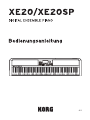 1
1
-
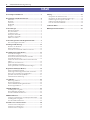 2
2
-
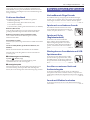 3
3
-
 4
4
-
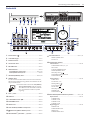 5
5
-
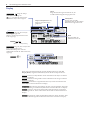 6
6
-
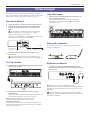 7
7
-
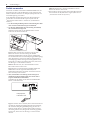 8
8
-
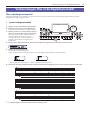 9
9
-
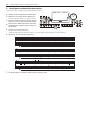 10
10
-
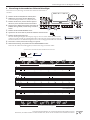 11
11
-
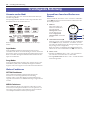 12
12
-
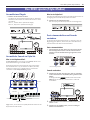 13
13
-
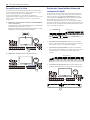 14
14
-
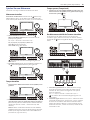 15
15
-
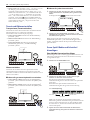 16
16
-
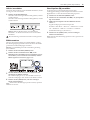 17
17
-
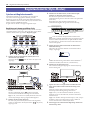 18
18
-
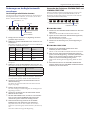 19
19
-
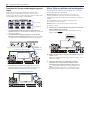 20
20
-
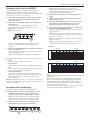 21
21
-
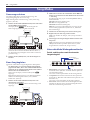 22
22
-
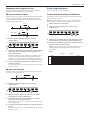 23
23
-
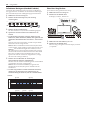 24
24
-
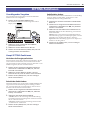 25
25
-
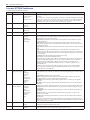 26
26
-
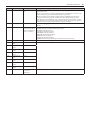 27
27
-
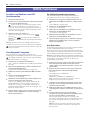 28
28
-
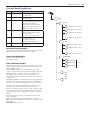 29
29
-
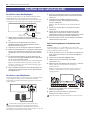 30
30
-
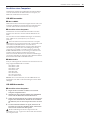 31
31
-
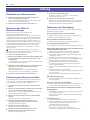 32
32
-
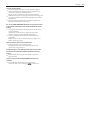 33
33
-
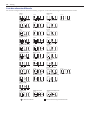 34
34
-
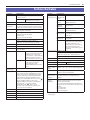 35
35
-
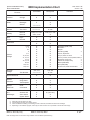 36
36
-
 37
37
-
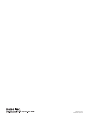 38
38
Korg XE20SP Bedienungsanleitung
- Kategorie
- Musikinstrumente
- Typ
- Bedienungsanleitung
- Dieses Handbuch ist auch geeignet für
Verwandte Papiere
-
Korg XE20 Bedienungsanleitung
-
Korg XE20 Schnellstartanleitung
-
Korg EK-50 Bedienungsanleitung
-
Korg i3 Bedienungsanleitung
-
Korg EK-50 Schnellstartanleitung
-
Korg i3 Music Workstatio Benutzerhandbuch
-
Korg Pa3X Le MUSIKANT Benutzerhandbuch
-
Korg PA600 Benutzerhandbuch
-
Korg HAVIAN 30 Benutzerhandbuch
-
Korg Pa588 Bedienungsanleitung